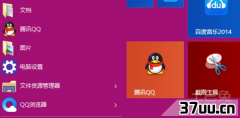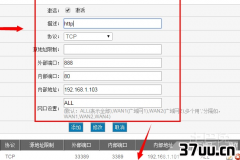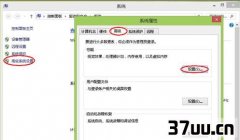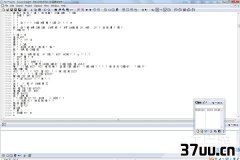电脑新建文件夹怎么弄,win10新建文件夹快捷键-
在Win7/Win8.1/Win10等系统中,新建项目如文件夹都会有一个临时的名称,比如新建文件夹和新建文本文档等。
这些名称在新建之后往往都需要修改。
是否有方法可以让这些默认临时名称更具个性呢?能够修改新建项目的默认名称呢?答案是肯定的。

这个修改同样会用到注册表,因此最好在修改之前用软件备份注册表,以免误操作的问题难以修复。
具体方法如下:
1、在运行中输入regedit 后,按回车进入注册表编辑器2、定位到HKEY_CURRENT_USERSOFTWAREMicrosoftWindowsCurrentVersionExplorer3、在Explorer上新建项 ,命名为NamingTemplates (如果已有NamingTemplates则直接进行下一步),如下图
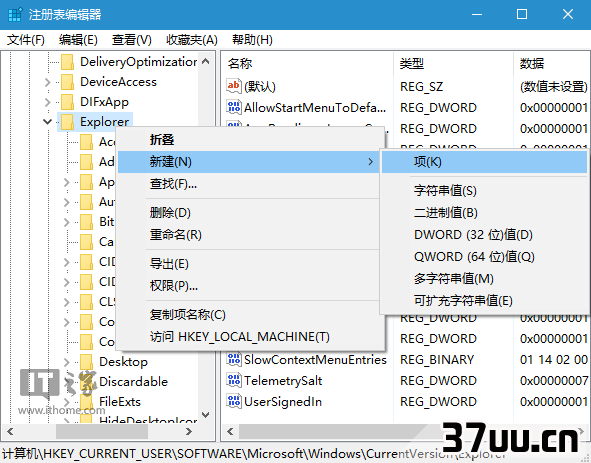
4、点击NamingTemplates,在右边空白处新建字符串值 (如下图),命名为RenameNameTemplate
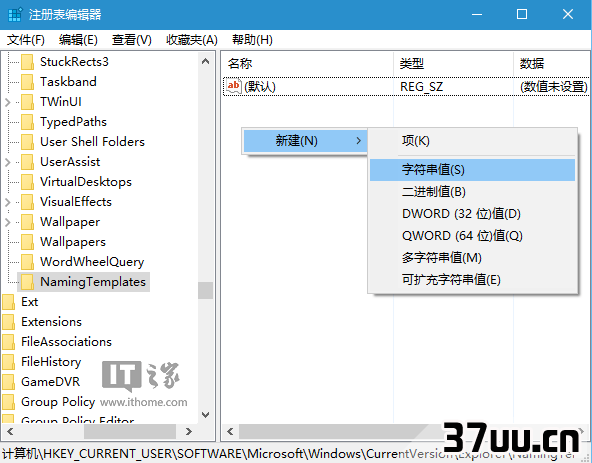
5、双击RenameNameTemplate,在数值数据中输入你想要的新建项目临时名称 ,例如IT之家文件夹,如下图
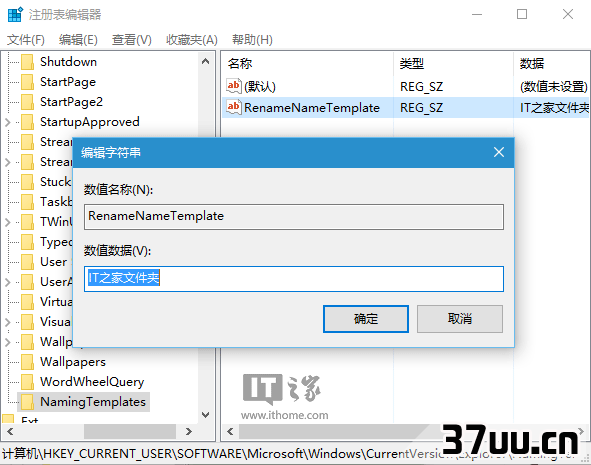
6、这一名称会应用到任何类型的新建项目 ,这显然不太合适,如下图
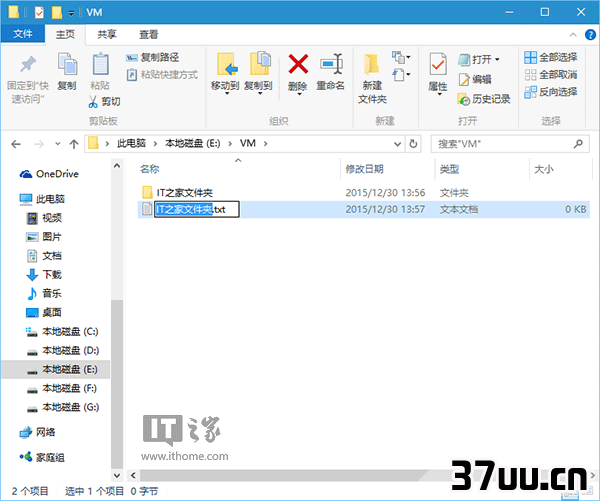
7、还有一种万能个性化命名方式,格式为:
前缀名%s ,例如IT之家%s,如下图
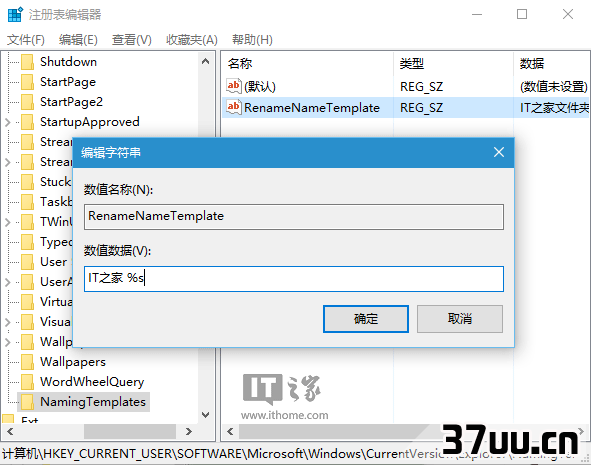
这种方式适用于所有类型的新建内容 ,后边的%s代表了相应类型的通用名称,效果如下图:
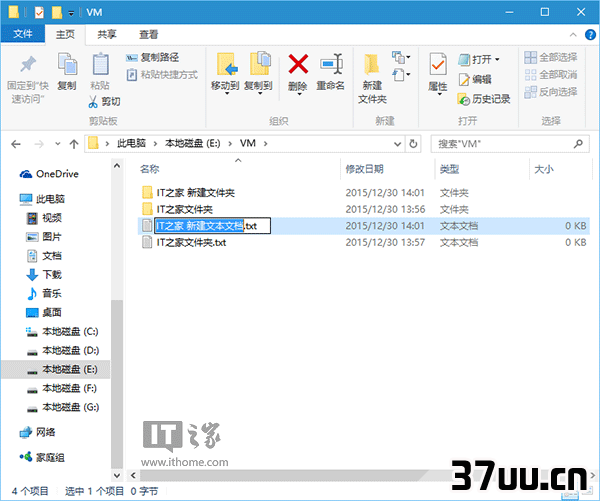
▲为了显示前缀名和后边通用名称的区别,图中设定时在前缀名和%s之间加入了空格由于微软的通用名称中包含新建二字,因而这种方式无法去掉这两个字。
该方法适用于Windows7/Windows 8.1/Windows10系统。
版权保护: 本文由 俟思若 原创,转载请保留链接: https://www.37uu.cn/detail/2042.html